Це теж може бути Вам цікаво:
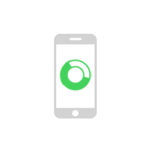 Одна з найчастіших проблем власників iPhone і iPad, особливо у версіях з 16, 32 і 64 Гб пам’яті — закінчується місце у сховищі. При цьому часто навіть після видалення непотрібних фотографій, відео і додатків місця в сховищі все одно недостатньо.
Одна з найчастіших проблем власників iPhone і iPad, особливо у версіях з 16, 32 і 64 Гб пам’яті — закінчується місце у сховищі. При цьому часто навіть після видалення непотрібних фотографій, відео і додатків місця в сховищі все одно недостатньо.
У цій інструкції — докладно про способи очистити пам’ять вашого iPhone або iPad: спочатку ручні способи очищення окремих елементів, які займають найбільше місце у сховищі, потім — один автоматичний «швидкий» спосіб очищення пам’яті iPhone, а також додаткова інформація, яка може допомогти у випадку, якщо на вашому пристрої недостатньо пам’яті для зберігання своїх даних (плюс спосіб швидко очистити RAM на iPhone). Способи підійдуть для iPhone 5s, 6 і 6s, 7 і недавно представлених iPhone 8 і iPhone X.
Примітка: в App Store присутня значна кількість додатків «з мітелками» для автоматичного очищення пам’яті, в тому числі і безкоштовних, проте в даній статті вони не розглядаються, оскільки автор, суб’єктивно, не вважає безпечним давати подібним програмам доступ до всіх даних свого пристрою (а без цього вони не будуть працювати).
Очищення пам’яті вручну
Для початку про те, як можна виконати очищення сховища iPhone і iPad вручну, а також виконати деякі установки, які можуть знизити темпи, з якими «забивається» пам’яті.
У загальному випадку порядок дій буде наступним:
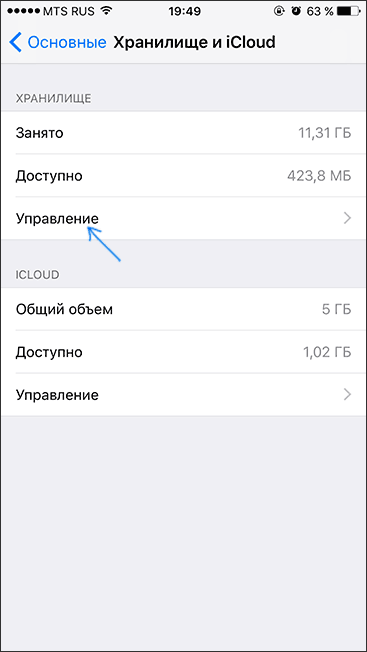
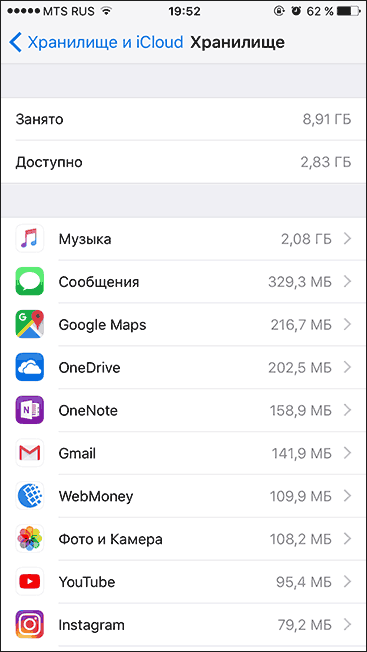
З великою ймовірністю, у верхній частині списку, крім музики та фото, будуть присутні браузер Safari (якщо використовуєте), Google Chrome, Instagram, Повідомлення, а можливо і інші додатки. І для деяких з них ми маємо можливість очищення займаного сховища.
Також, в iOS 11, вибравши будь-який з додатків ви можете побачити новий пункт «Вивантажити додаток», який також дозволяє очистити пам’ять на пристрої. Про те, як він працює — далі в інструкції, у відповідному розділі.
Примітка: про те, як видалити пісні з програми «Музика» я писати не буду, це можна зробити просто інтерфейс самого додатка. Просто зверніть увагу на кількість місця, займаного вашою музикою і якщо що-то давно не слухалася, сміливо видаляйте (якщо музика була куплена, то в будь-який момент ви зможете знову завантажити її на iPhone).
Safari
Кеш і дані сайтів в браузері Safari можуть займати досить велику кількість місця в сховищі на вашому iOS пристрої. На щастя, для цього браузера передбачена можливість очищення цих даних:

Повідомлення
Якщо ви обмінюєтеся повідомленнями, особливо відео та зображеннями в iMessage, то з часом частка займаного повідомленнями місця у пам’яті пристрою може непристойно розростися.
Одне з рішень — зайти в «Повідомлення», натиснути «Змінити» і видалити старі непотрібні діалоги або ж відкрити конкретні діалоги, натиснути і утримувати будь-яке повідомлення, в меню вибрати «Ще», потім вибрати непотрібні повідомлення з фото і відео і видалити їх.
Інше, рідше використовується, дозволяє автоматизувати очищення пам’яті, займану повідомленнями: за замовчуванням, вони зберігаються на пристрої безстроково, проте налаштування дозволяють зробити так, щоб після певного часу повідомлення видаляється автоматично:
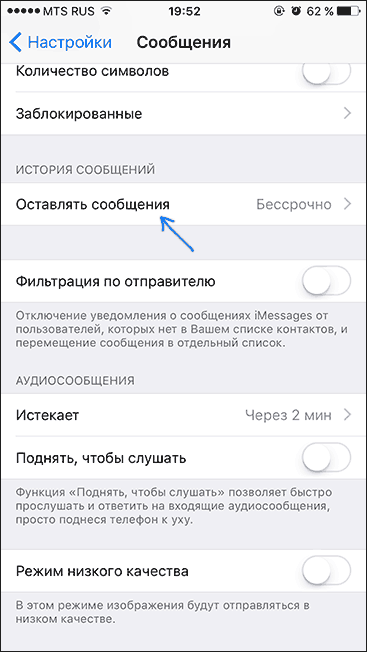

Також, при бажанні на головній сторінці налаштувань повідомлень внизу ви можете включити режим низької якості з тим, щоб надіслані повідомлення займали менше місця.
Фото і Камера
Зняті на iPhone фотографії і відео — одні з тих елементів, які займають максимум місця в пам’яті. Як правило, більшість користувачів і так час від часу видаляють непотрібні фотографії та відео, проте не всі знають, що при простому видаленні в інтерфейсі програми «Фото» вони видаляються не відразу, а поміщаються в корзину, а точніше — в альбом «Нещодавно видалені», звідки, у свою чергу, видаляються через місяць.
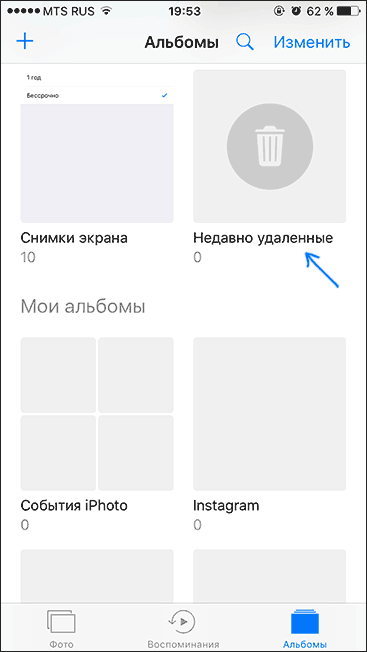
Ви можете зайти в Фото — Альбоми — Недавно видалені, натиснути «Вибрати», а потім відзначити ті фото і відео, які потрібно видалити остаточно, або натиснути «Видалити все» для очищення кошика.
Крім цього, на iPhone є можливість автоматичного вивантаження фотографій і відео в iCloud, при цьому на пристрої вони не залишаються: зайдіть в налаштування — фото і камера — активуйте пункт «Медіатека iCloud». Через деякий час фотографії та відео будуть вивантажені в хмару (на жаль, доступно безкоштовно лише 5 Гб в iCloud, додаткове місце потрібно купувати).
Є й інші способи (не рахуючи перенесення їх на комп’ютер, що можна зробити, просто підключивши телефон по USB і дозволивши доступ до фотографій або придбання спеціальної флешки для iPhone) не тримати зняті фото і відео на iPhone, про яких в кінці статті (так як вони передбачають використання сторонніх коштів).
Google Chrome, Instagram, YouTube і інші додатки
Зазначені в заголовку і багато інші додатки на iPhone і iPad також «розростаються» з часом, зберігаючи свій кеш і дані у сховище. При цьому вбудовані засоби очищення пам’яті у них відсутні.
Один із способів очищення пам’яті, що витрачається такими додатками, хоч і не дуже зручний — просте видалення і повторна установка (правда, потрібно заново виконати вхід в додатку, так що вам потрібно пам’ятати логін і пароль). Другий спосіб — автоматичний, буде описаний далі.
Нова опція Вивантажувати невикористовувані програми в iOS 11 (Offload Apps)
У iOS 11 з’явилася нова опція, що дозволяє автоматично видаляти непотрібні додатки на iPhone або iPad для економії місця на пристрої, яку можна включити в Настройки — Основні — Сховище.
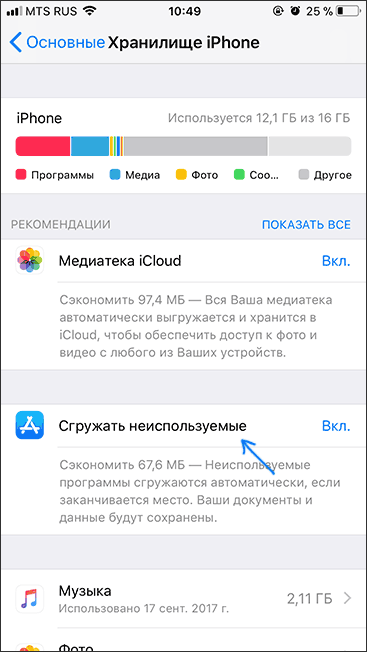
Або в Налаштування — магазині iTunes і App Store.
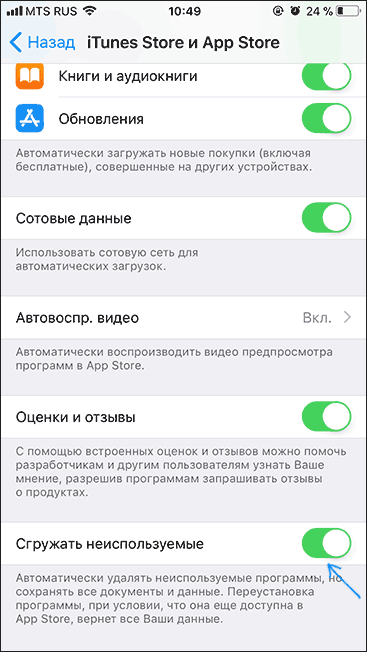
При цьому, невикористовувані програми будуть автоматично видалятися, звільняючи тим самим місце в сховище, однак ярлики додатків, збережені дані і документи залишаються на пристрої. При наступному запуску програми вона буде автоматично завантажено з App Store і продовжить роботу як і раніше.
Автор рекомендує прочитати:
- Комп’ютер гальмує — що робити і чому це відбувається?
- Кращі безкоштовні програми на кожен день
- Як підключити ноутбук до телевізора (для перегляду відео та ігор)
- Як роздавати Інтернет по Wi-Fi з ноутбука
- Як дивитися ТБ онлайн безкоштовно
Як швидко очистити пам’ять на iPhone або iPad
Існує «секретний» спосіб швидко очистити пам’ять iPhone або iPad автоматично, при якому видаляються непотрібні дані відразу всіх додатків без видалення самих додатків, що часто вивільняє відразу кілька гігабайт місця на пристрої.
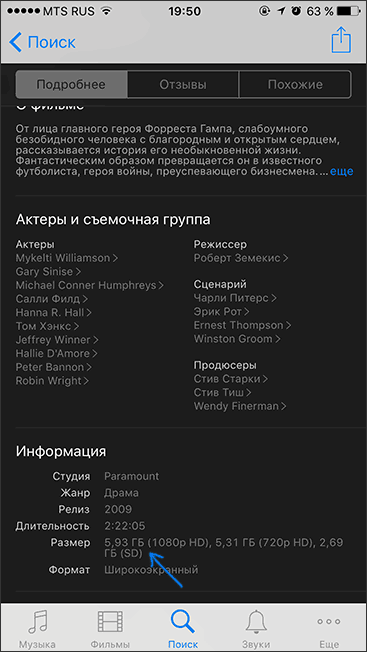

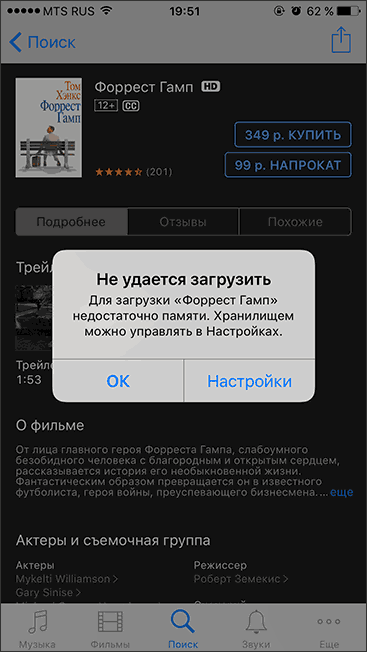
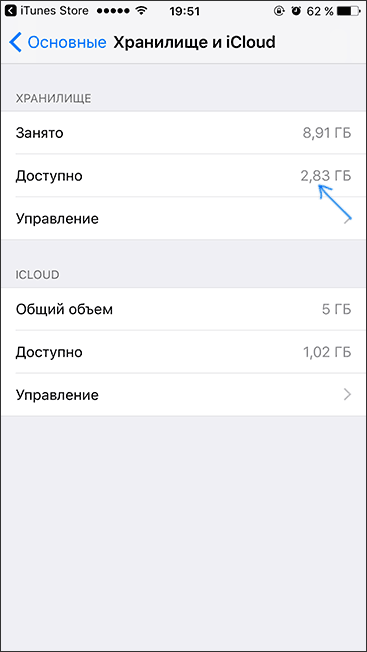
Додаткова інформація
Найчастіше основну частку місця на iPhone займають зняті фото і відео і як вже говорилося вище, в хмарі iCloud доступно безкоштовно лише 5 Гб місця (а далеко не всі хочуть платити за хмарні сховища).
Однак, не всі знають, що сторонні додатки, зокрема Google Фото і OneDrive також можуть автоматично завантажувати фото і відео з iPhone в хмару. При цьому, в Google Photo кількість завантажуваних фото і відео не обмежена (правда, вони злегка стискаються), а якщо у вас є підписка Microsoft Office, то це означає, що в OneDrive у вас більше 1 Тб (1000 Гб) для зберігання даних, чого вистачить на довго. Після вивантаження ви можете видаляти фотографії і відео від самого пристрою, не боячись їх втратити.
І ще одна маленька хитрість, що дозволяє очистити не сховище, а оперативну пам’ять (RAM) на iPhone (без хитрощів це можна зробити, перезавантаживши пристрій): натисніть і утримуйте кнопку живлення, поки не з’явиться слайдер «Вимкніть», потім натисніть і утримуйте кнопку «Додому» поки не повернетеся на головний екран — оперативна пам’ять буде очищена (правда не знаю, яким чином те ж саме можна зробити на новоявленому iPhone X без кнопки Home).






